Zakažte miniatury náhledu karet v Edge ve Windows 10
Když najedete na kartu v Microsoft Edge, prohlížeč pod ukazatelem myši zobrazí miniaturní náhled karty. Zatímco někteří uživatelé považují tuto funkci za užitečnou, jiní by ji rádi deaktivovali. Chcete-li zakázat náhledy karet a zobrazit pouze název webové stránky při najetí myší na kartu, můžete to udělat jednoduchým vylepšením registru.
I když vám prohlížeč ve svých nastaveních nenabízí možnost deaktivovat miniatury náhledu karet, můžete je zakázat pomocí vylepšení registru. Zde je návod, jak to lze provést.
Zakažte miniatury náhledu karet v prohlížeči Edge ve Windows 10
- Zavřete všechny instance Edge.
- Otevřeno Editor registru.
- Přejděte na následující klíč registru:
HKEY_CURRENT_USER\SOFTWARE\Classes\Local Settings\Software\Microsoft\Windows\CurrentVersion\AppContainer\Storage\microsoft.microsoftedge_8wekyb3d8bbwe\MicrosoftEdge\TabbedBrowsing
Tip: Můžete přístup k libovolnému požadovanému klíči registru jediným kliknutím. Pokud tento klíč neexistuje, jednoduše jej vytvořte.
- V pravém podokně byste měli vytvořit novou 32bitovou hodnotu DWORD s názvem TabPeekEnabled. Ponechte jeho hodnotu na 0.

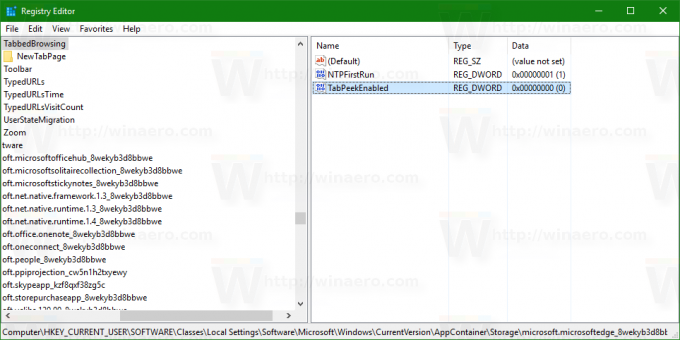
Poznámka: I když jste běžící na 64bitovém systému Windows stále musíte vytvořit 32bitovou hodnotu DWORD.
Nyní otevřete prohlížeč Edge. Už byste neměli mít náhledy miniatur karet.
Před:
Po: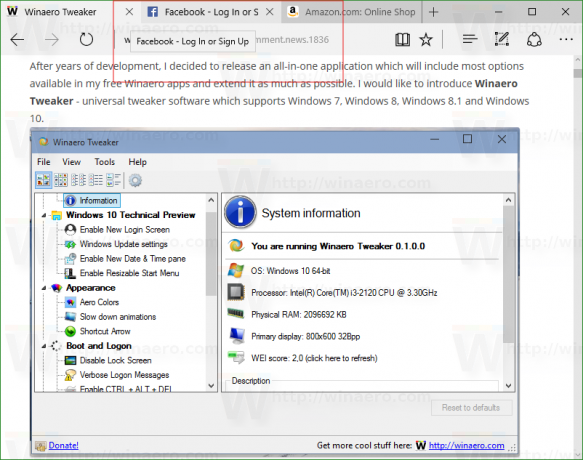
A je to.

